win8系统恢复出厂设置教程
分类:windows8教程 发布时间:2022-03-17 09:02:00
win8系统恢复出厂设置如何操作?当我们使用win8系统的过程当中,有所会遇到一些系统问题需要重装,但是很多用户并不知道重装系统该如何操作,其实这时我们可以将win8系统恢复出厂设置进行修复,那么win8如何恢复出厂设置呢?下面,小编就把方法分享给大家.
win8如何恢复出厂设置
工具/原料
系统版本:windows8
品牌型号:台式电脑/笔记本电脑
方法步骤
1.当我们需要给win8系统恢复出厂设置时,首先鼠标滑到窗口右侧调出超级菜单—设置—更改电脑设置。

2.点击“常规”选项。

3.如果是win8.1系统点击“更新和恢复”—“恢复”按钮。

4.“恢复电脑而不影响你的文件”会保留用户文件和设置。

5.“删除所有内容并重新安装windows”会删除所有数据,初始化系统。
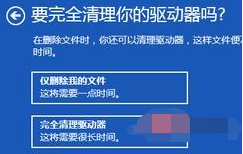
6.可以选择删除文件或完全清理硬盘。
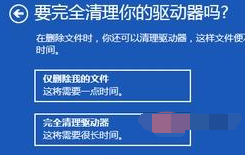
7.最后我们选择所需设置,等待win8系统恢复出厂设置的操作完成即可。
总结
当我们需要给win8系统恢复出厂设置时,首先鼠标滑到窗口右侧调出超级菜单—设置—更改电脑设置。
点击“常规”选项。
如果是win8.1系统点击“更新和恢复”—“恢复”按钮。
“恢复电脑而不影响你的文件”会保留用户文件和设置。
“删除所有内容并重新安装windows”会删除所有数据,初始化系统。
可以选择删除文件或完全清理硬盘。
最后我们选择所需设置,等待win8系统恢复出厂设置的操作完成即可。
以上就是win8如何恢复出厂设置的步骤方法,你学会了吗,赶快去试试吧。






 立即下载
立即下载







 魔法猪一健重装系统win10
魔法猪一健重装系统win10
 装机吧重装系统win10
装机吧重装系统win10
 系统之家一键重装
系统之家一键重装
 小白重装win10
小白重装win10
 杜特门窗管家 v1.2.31 官方版 - 专业的门窗管理工具,提升您的家居安全
杜特门窗管家 v1.2.31 官方版 - 专业的门窗管理工具,提升您的家居安全 免费下载DreamPlan(房屋设计软件) v6.80,打造梦想家园
免费下载DreamPlan(房屋设计软件) v6.80,打造梦想家园 全新升级!门窗天使 v2021官方版,保护您的家居安全
全新升级!门窗天使 v2021官方版,保护您的家居安全 创想3D家居设计 v2.0.0全新升级版,打造您的梦想家居
创想3D家居设计 v2.0.0全新升级版,打造您的梦想家居 全新升级!三维家3D云设计软件v2.2.0,打造您的梦想家园!
全新升级!三维家3D云设计软件v2.2.0,打造您的梦想家园! 全新升级!Sweet Home 3D官方版v7.0.2,打造梦想家园的室内装潢设计软件
全新升级!Sweet Home 3D官方版v7.0.2,打造梦想家园的室内装潢设计软件 优化后的标题
优化后的标题 最新版躺平设
最新版躺平设 每平每屋设计
每平每屋设计 [pCon planne
[pCon planne Ehome室内设
Ehome室内设 家居设计软件
家居设计软件 微信公众号
微信公众号

 抖音号
抖音号

 联系我们
联系我们
 常见问题
常见问题



